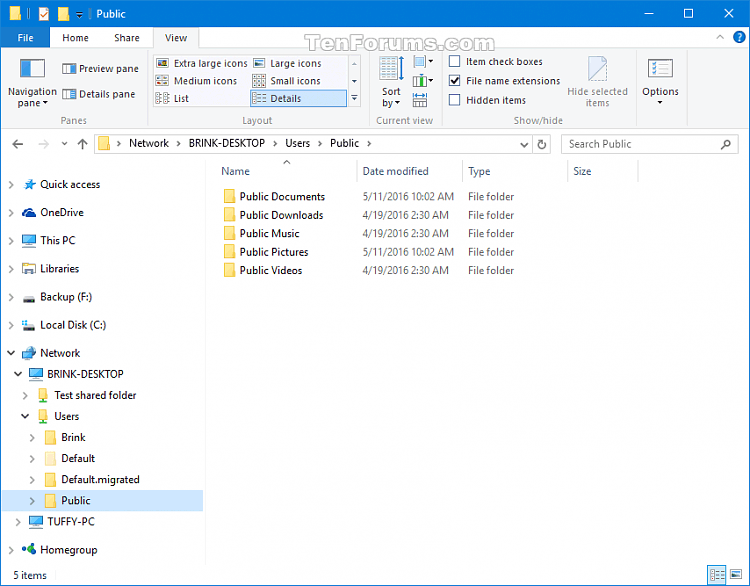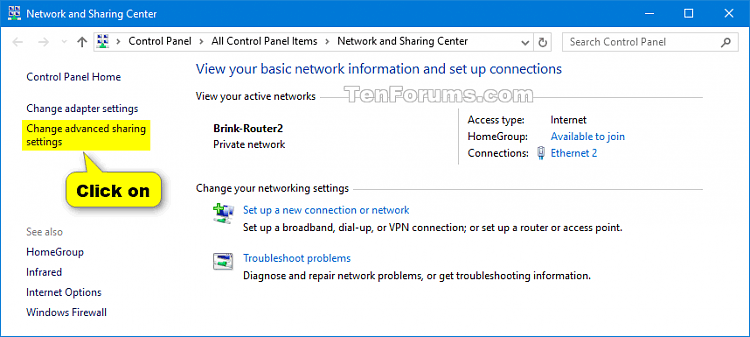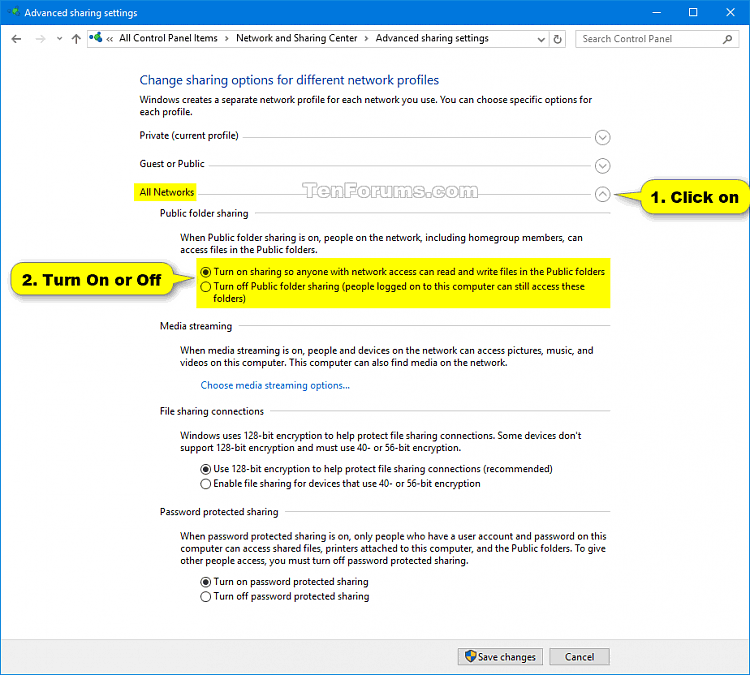Οι δημόσιοι φάκελοι είναι ένας βολικός τρόπος για κοινή χρήση αρχείων στον υπολογιστή σας. Μπορείτε να κάνετε κοινή χρήση αρχείων στον δημόσιο φάκελο με άλλους χρήστες που χρησιμοποιούν τον ίδιο υπολογιστή και με άλλους χρήστες υπολογιστών στο δίκτυό σας. Όλα τα αρχεία και οι φάκελοι στον Δημόσιο φάκελο θα κοινοποιηθούν αυτόματα σε άτομα που έχουν πρόσβαση στον Δημόσιο φάκελο.
Ο Δημόσιος φάκελος περιέχει υποφακέλους για να σας βοηθήσει να διατηρείτε τα αρχεία σας πιο οργανωμένα, αλλά δεν περιέχουν αρχεία μέχρι να προσθέσετε αρχεία σε αυτά εσείς ή κάποιος άλλος. Οι φάκελοι οργανώνονται κατά τύπο περιεχομένου, συμπεριλαμβανομένων:
- C:\Users\Public\Public Documents
- C:\Users\Public\Public Downloads
- C:\Users\Public\Public Music
- C:\Users\Public\Public Pictures
- C:\Users\Public\Public Videos
Η κοινή χρήση δημόσιου φακέλου είναι απενεργοποιημένη από προεπιλογή (εκτός από μια οικιακή ομάδα ). Όταν είναι ενεργοποιημένη η κοινή χρήση δημόσιου φακέλου, οποιοσδήποτε στον υπολογιστή ή στο δίκτυό σας μπορεί να έχει πρόσβαση σε αυτούς τους φακέλους για να ανοίξει και να προβάλει αρχεία που είναι αποθηκευμένα εκεί σαν στον υπολογιστή του. Εάν παραχωρήσετε άδεια αλλαγής αρχείων, τυχόν αλλαγές που πραγματοποιούνται σε άλλον υπολογιστή θα αλλάξουν και το αρχείο στον υπολογιστή σας.
Όταν η κοινή χρήση δημόσιου φακέλου είναι απενεργοποιημένη, μόνο άτομα με λογαριασμό χρήστη και κωδικό πρόσβασης στον υπολογιστή σας έχουν πρόσβαση σε αυτήν.
Αυτό το άρθρο θα σας δείξει πώς να ενεργοποιήσετε ή να απενεργοποιήσετε την κοινή χρήση δημόσιου φακέλου σε υπολογιστές με Windows 10.
Πρέπει να συνδεθείτε ως διαχειριστής για να ενεργοποιήσετε ή να απενεργοποιήσετε την κοινή χρήση δημόσιου φακέλου.
Παράδειγμα κοινής χρήσης ενός δημόσιου φακέλου στο δίκτυο.
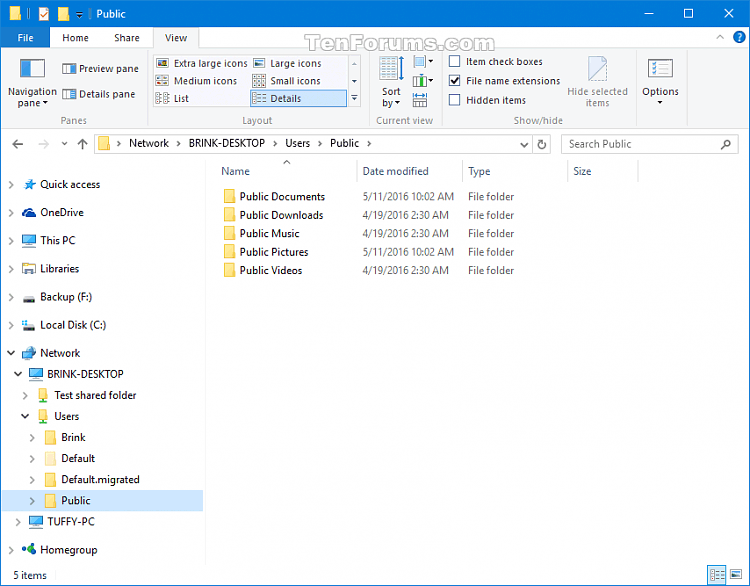
Πώς να ενεργοποιήσετε και να απενεργοποιήσετε την κοινή χρήση δημόσιου φακέλου στα Windows 10
Βήμα 1 . Ανοίξτε τον Πίνακα Ελέγχου , κάντε κλικ στο εικονίδιο Δίκτυο και κοινή χρήση .
Βήμα 2 . Κάντε κλικ στο σύνδεσμο Αλλαγή σύνθετων ρυθμίσεων κοινής χρήσης στα αριστερά.
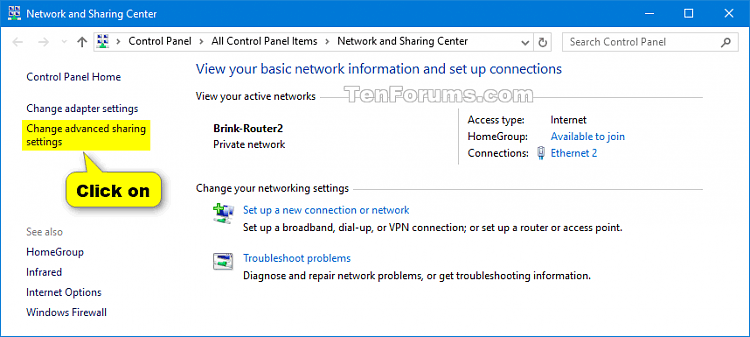
Βήμα 3 . Αναπτύξτε όλα τα δίκτυα .
Βήμα 4 . Στην κοινή χρήση δημόσιου φακέλου , επιλέξτε Ενεργοποίηση κοινής χρήσης, ώστε οποιοσδήποτε με πρόσβαση στο δίκτυο να μπορεί να διαβάσει και να γράψει αρχεία στους Δημόσιους φακέλους για να ενεργοποιήσει την κοινή χρήση δημόσιου φακέλου ή Απενεργοποίηση κοινής χρήσης δημόσιου φακέλου (προεπιλογή) για να απενεργοποιήσετε την κοινή χρήση δημόσιου φακέλου και κάντε κλικ στο Αποθήκευση αλλαγών .
Βήμα 5 . Όταν τελειώσετε, κλείστε το Κέντρο δικτύου και κοινής χρήσης εάν θέλετε.
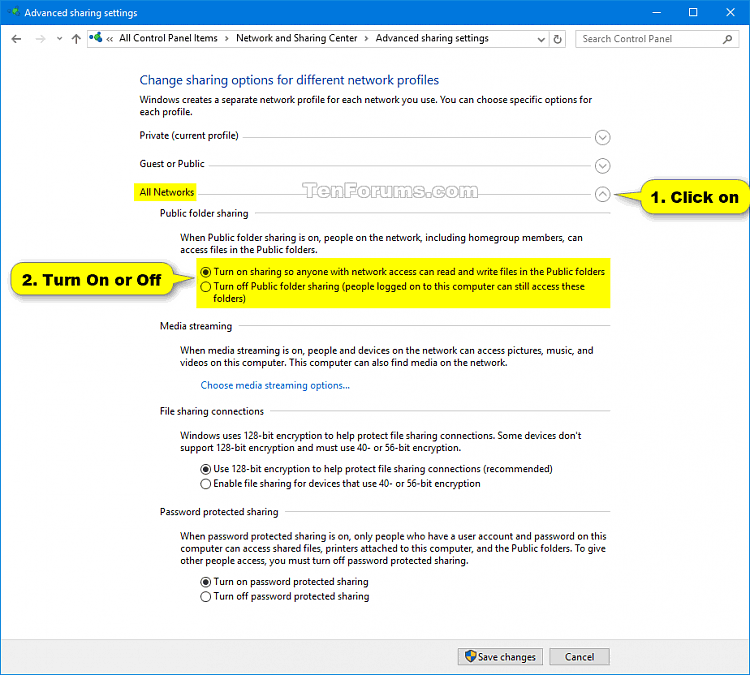
Σας εύχομαι επιτυχία!